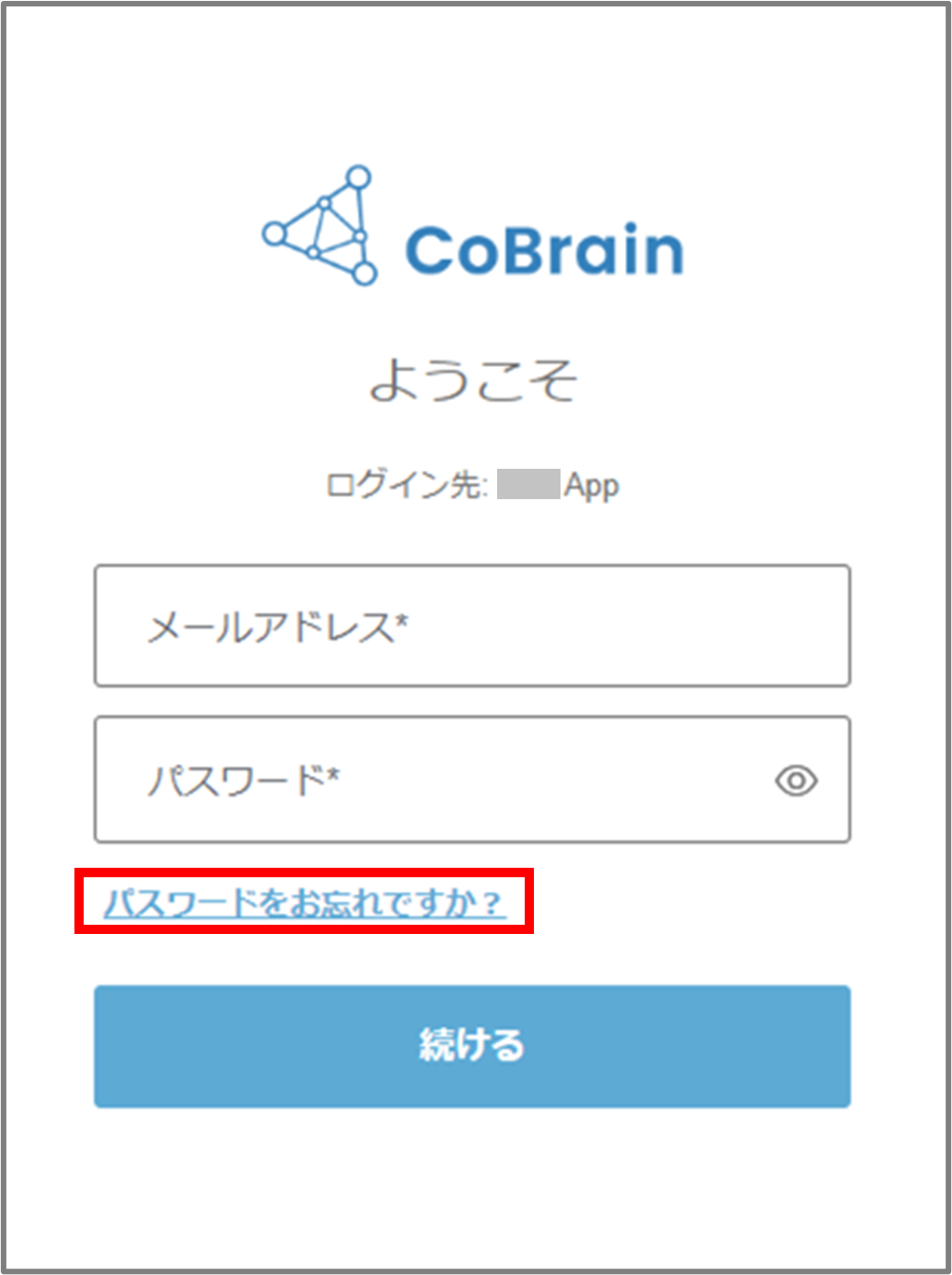ログイン
CoBrainのログイン手順について説明します。
1. 初期パスワードリセット(はじめて利用するときのみ)
info
各ユーザー様のログイン情報登録の際にCoBrain側には初期パスワードが生成されていますが、このパスワードについてはお客様にご連絡しておりません。 代わりに、お客様自身で任意のパスワード再設定を行っていただくようお願いいたします。この手順を行うことではじめてログイン可能な状態になります。 下記の説明に沿って、パスワードのリセット・再設定を行ってください。
- ブラウザを起動し、以下のURLを入力します。
- Standardプランをご契約のお客様(トライアル利用も含みます):https://app.cobrain.dev
- Enterpriseプランをご契約のお客様:(お客様ごとに異なります。わからない場合は貴社の契約管理者様もしくはCoBrainサポートまで別途お問い合わせください)
- パスワードをお忘れですか?をクリックします��。
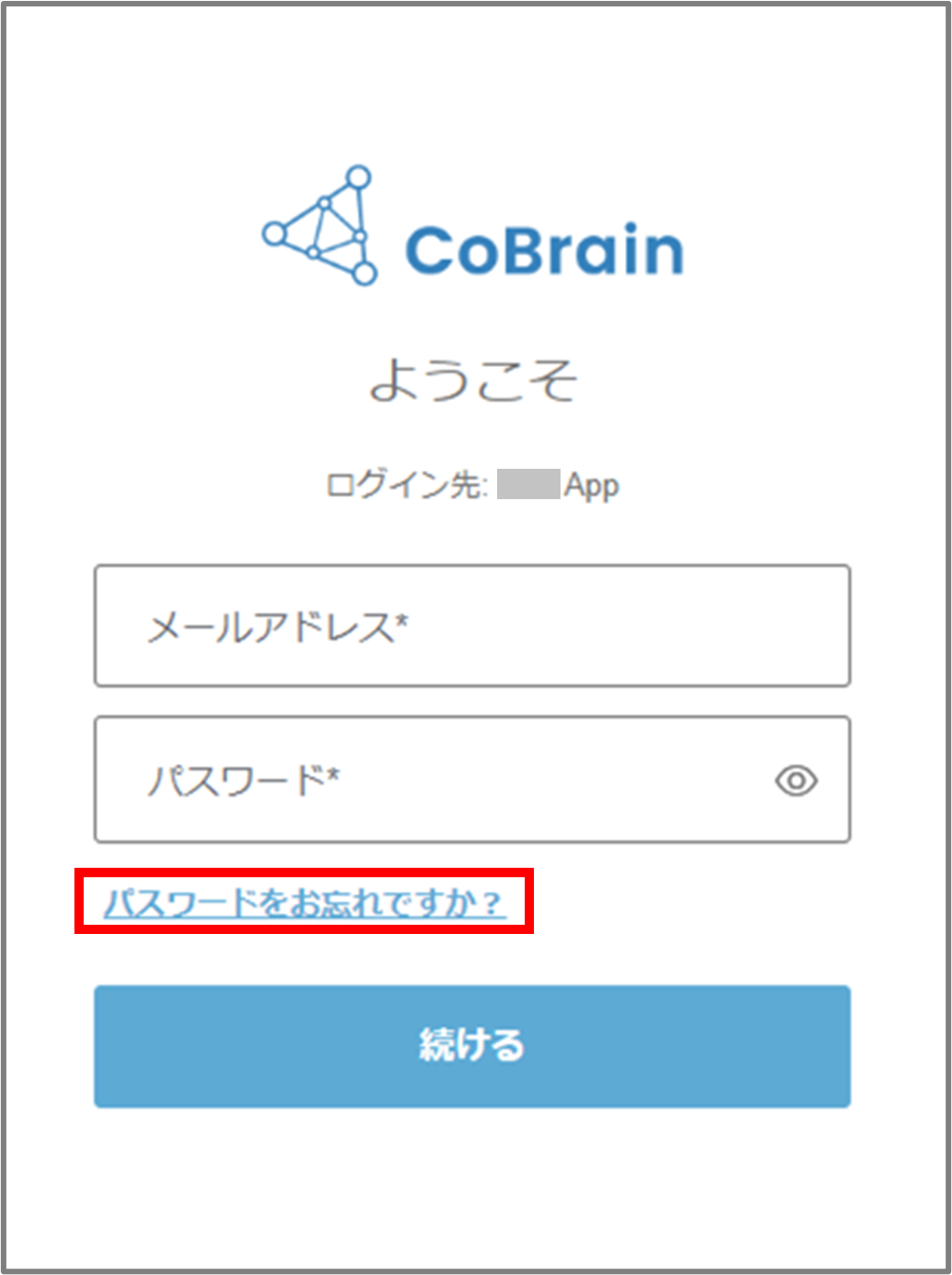
- 登録されているアカウントのメールアドレスを入力し、「続ける」をクリックします。
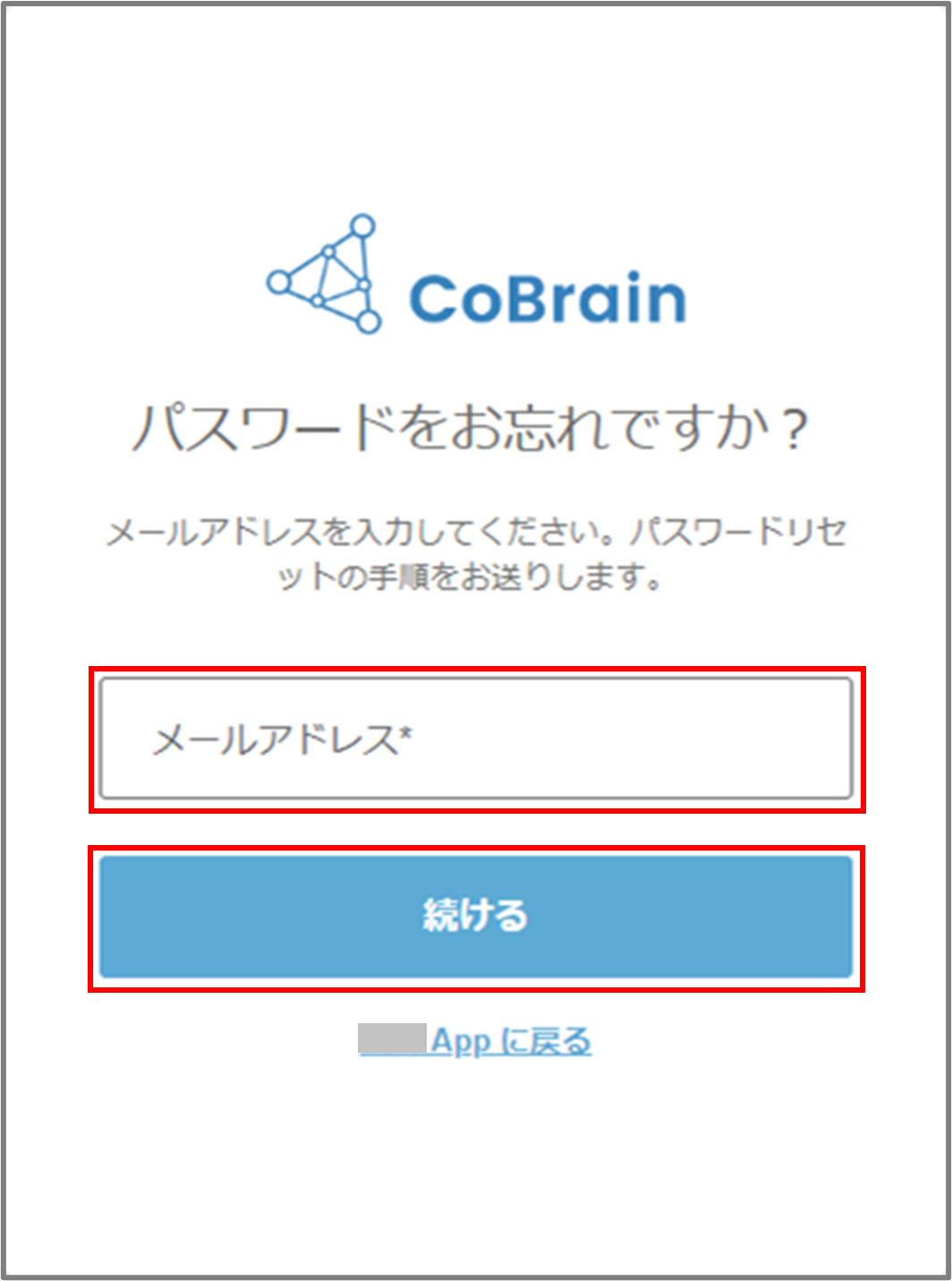
- 入力されたメールアドレス宛に、パスワード再設定用のメールが送信されます。
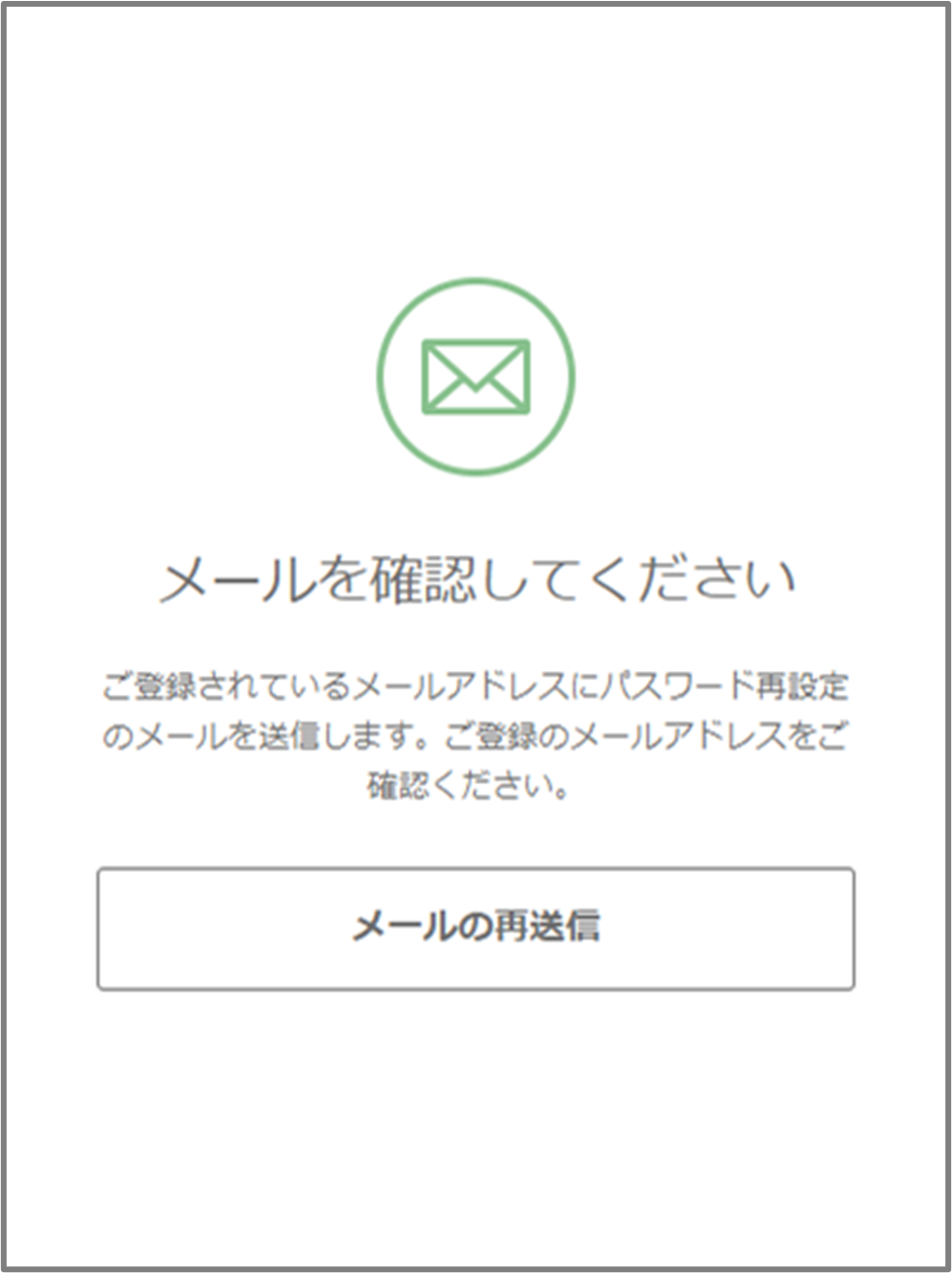
注記
メールは迷惑メールフォルダに格納されている場合がありますのでご注意ください。
| 項目 | 内容 |
|---|---|
| 差出人 | support (support@cobrain.dev) |
| 件名 | 【CoBrain】パスワード再発行のご案内 |
本文が以下のようなメールがパスワード再設定用メールです。
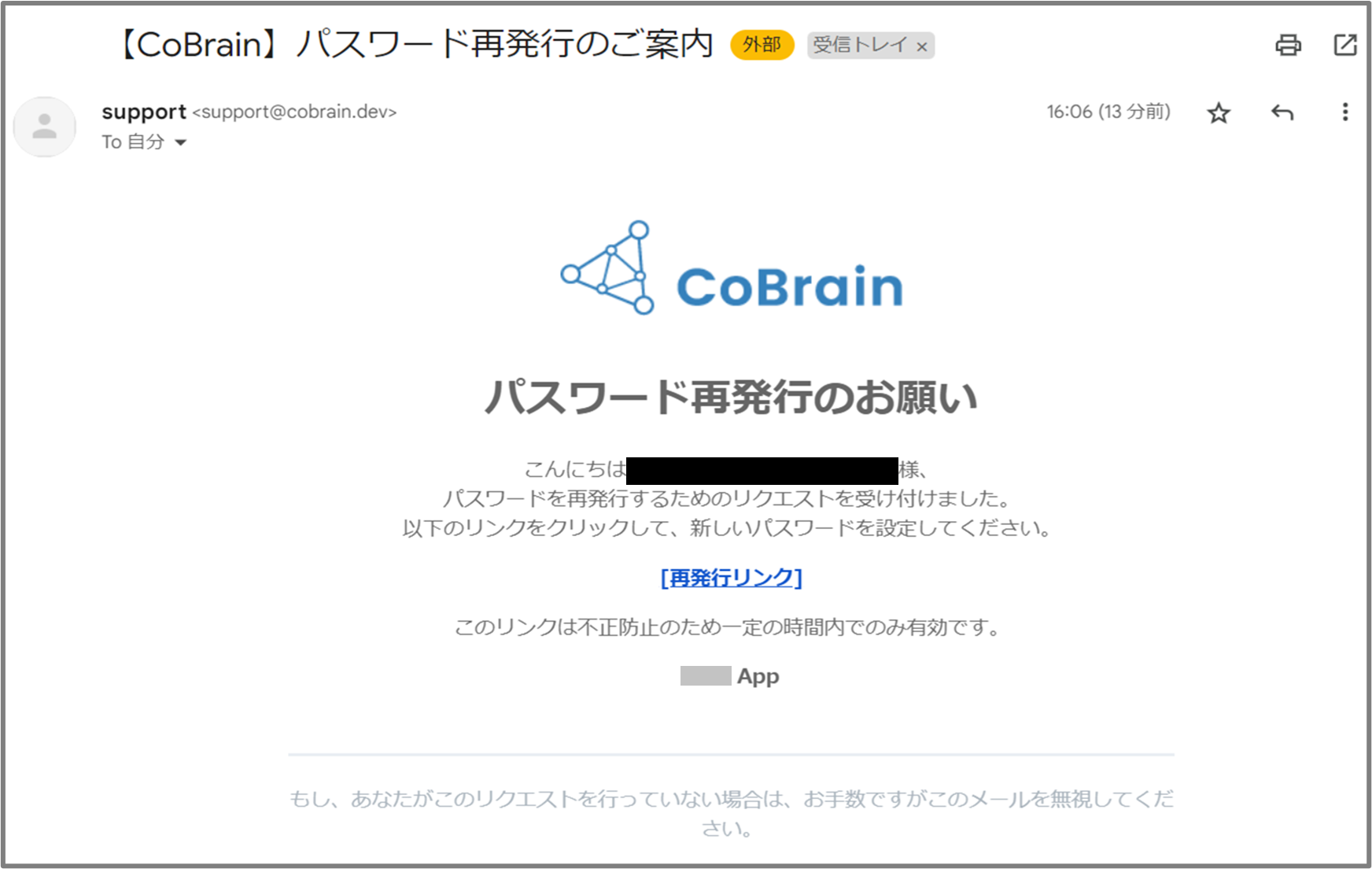
- 再発行リンクをクリックします。
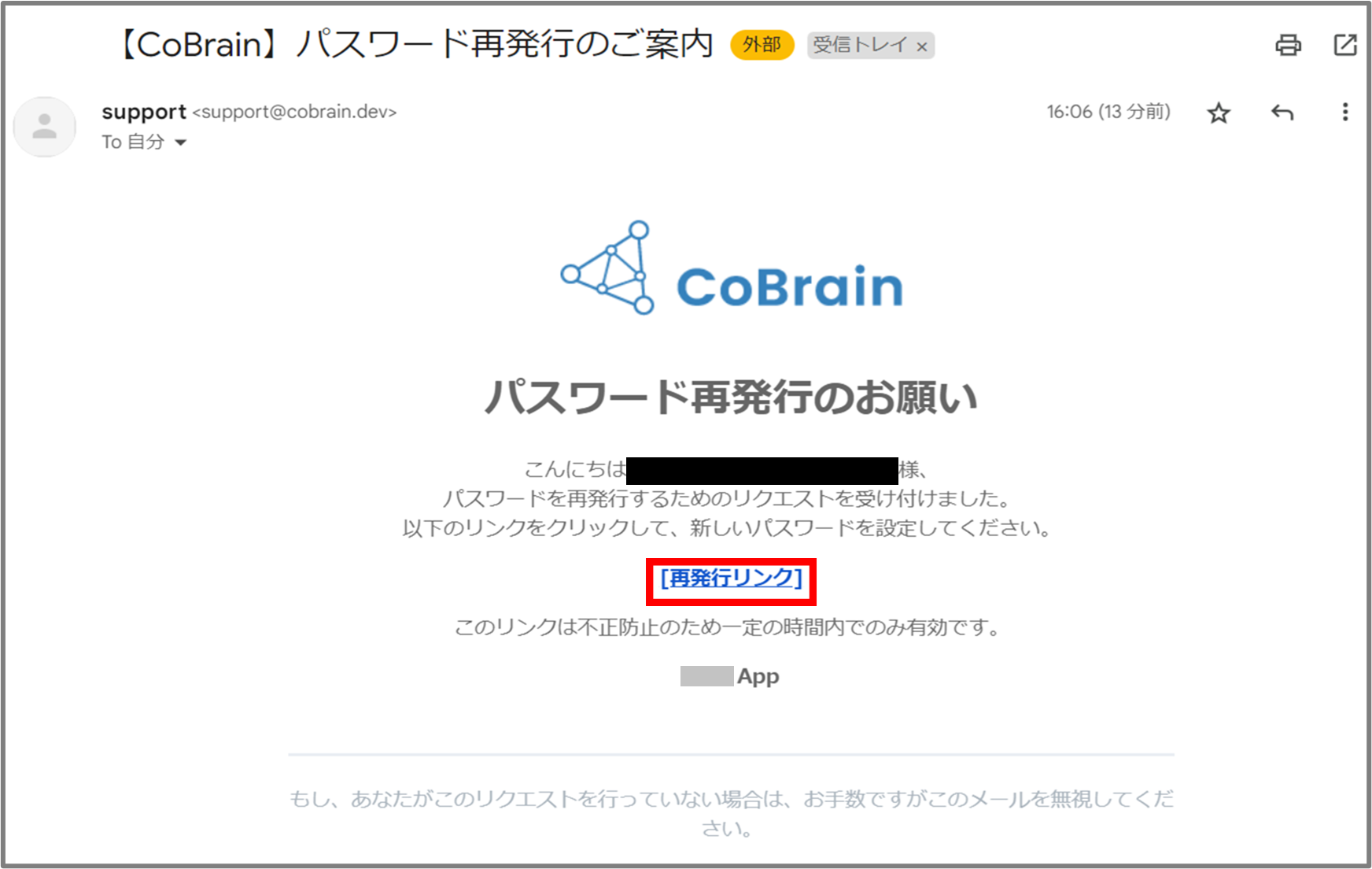
- 新しいパスワードを作成して、パスワードをリセットしてください。
info
パスワードは8文字以上かつ、以下の要素のうちの3種類を含む必要があります。
- 英大文字
- 英小文字
- 数字
- 特別文字(例: !@#$%^&*)
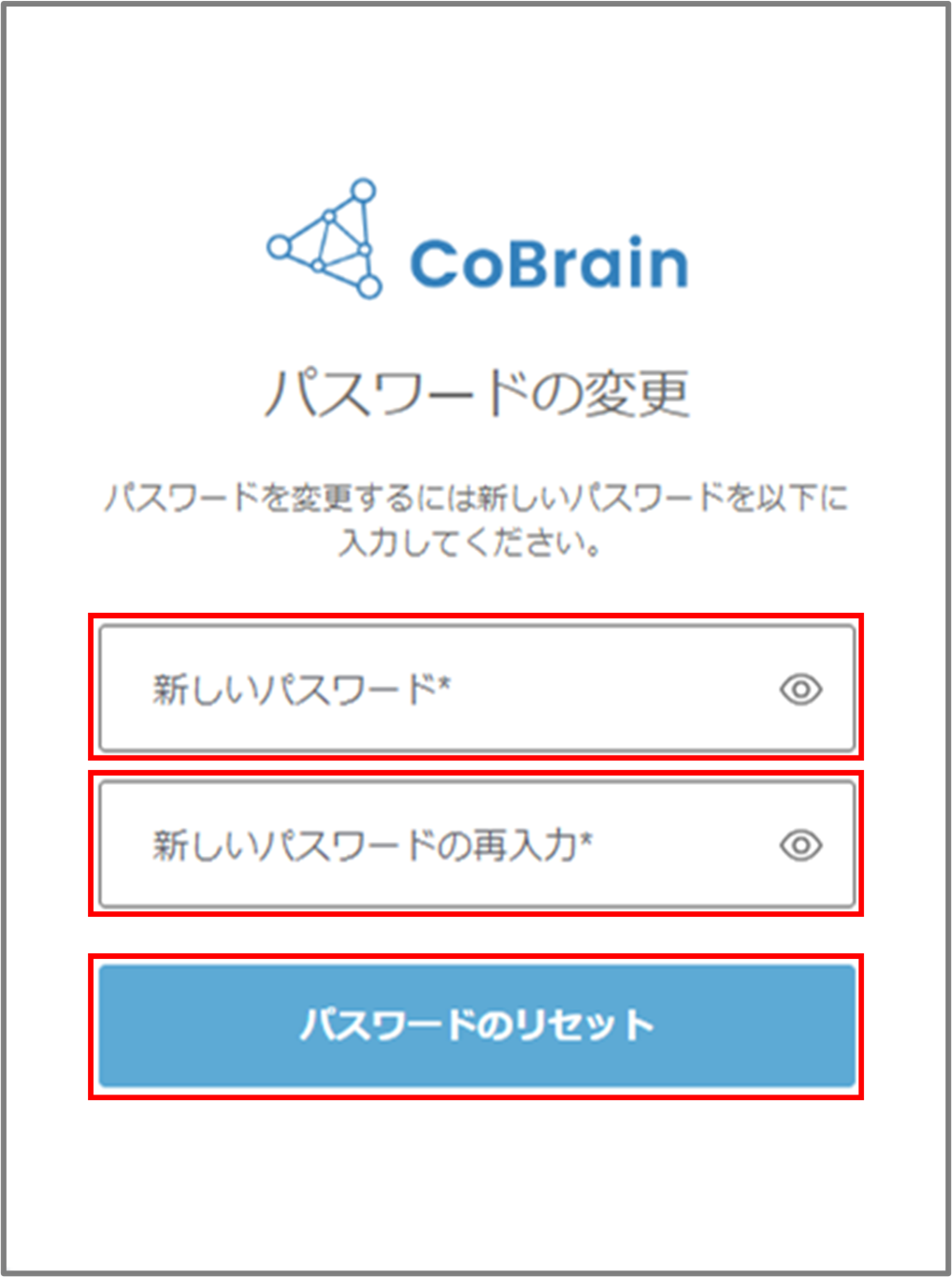
- 以下の画面に戻るとパスワード再設定は完了です。「Trial Appに戻る」をクリックして、ログイン画面に進みます。
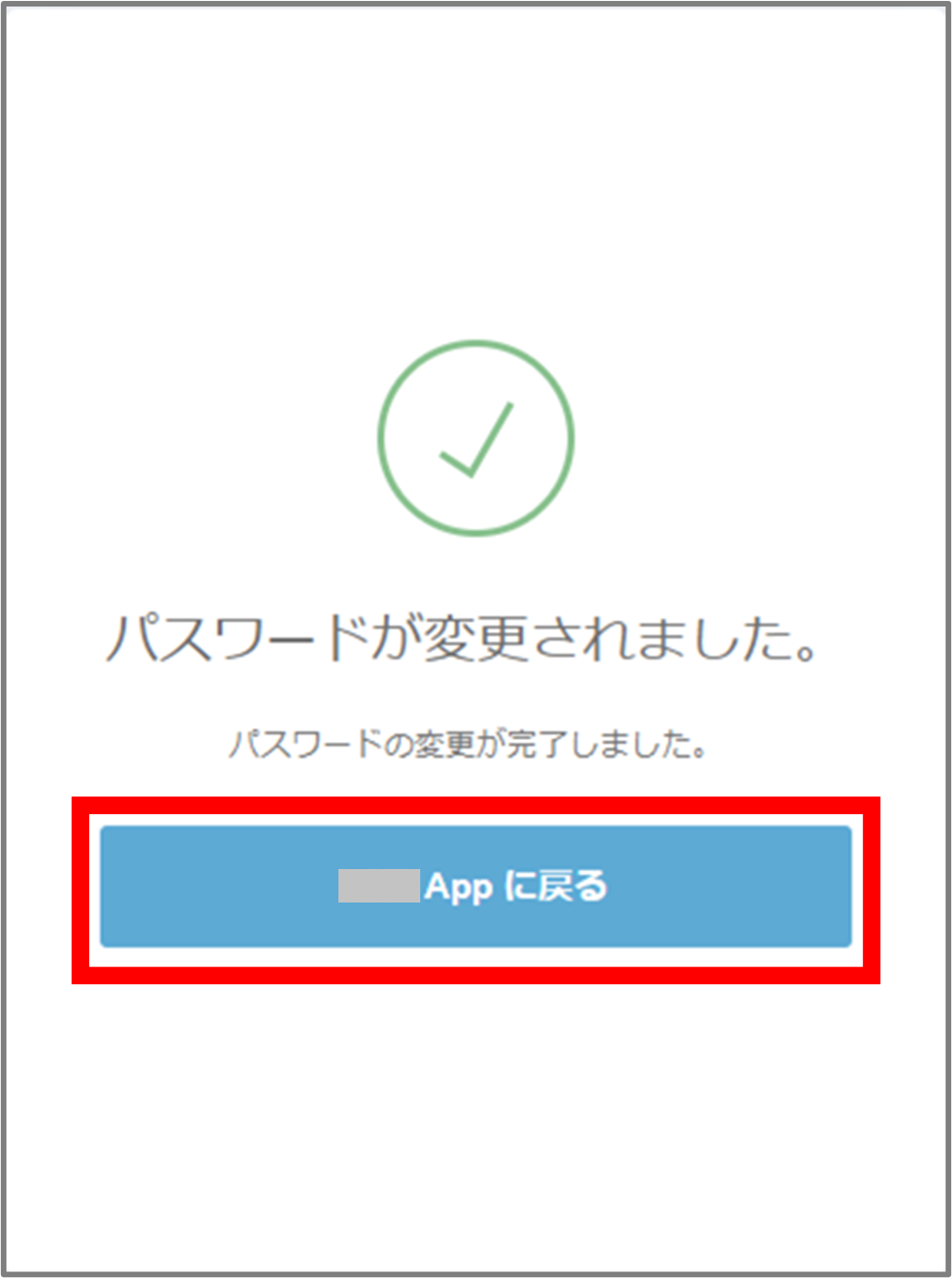
2. ログイン
- ブラウザを起動し、以下のURLを入力します。
- Standardプランをご契約のお客様(トライアル利用も含みます):https://app.cobrain.dev
- Enterpriseプランをご契約のお客様:(お客様ごとに異なります。わからない場合は貴社の契約管理者様もしくはCoBrainサポートまで別途お問い合わせください)
- ご自身のメールアドレス、パスワードを入力して、続けるボタンをクリックします。
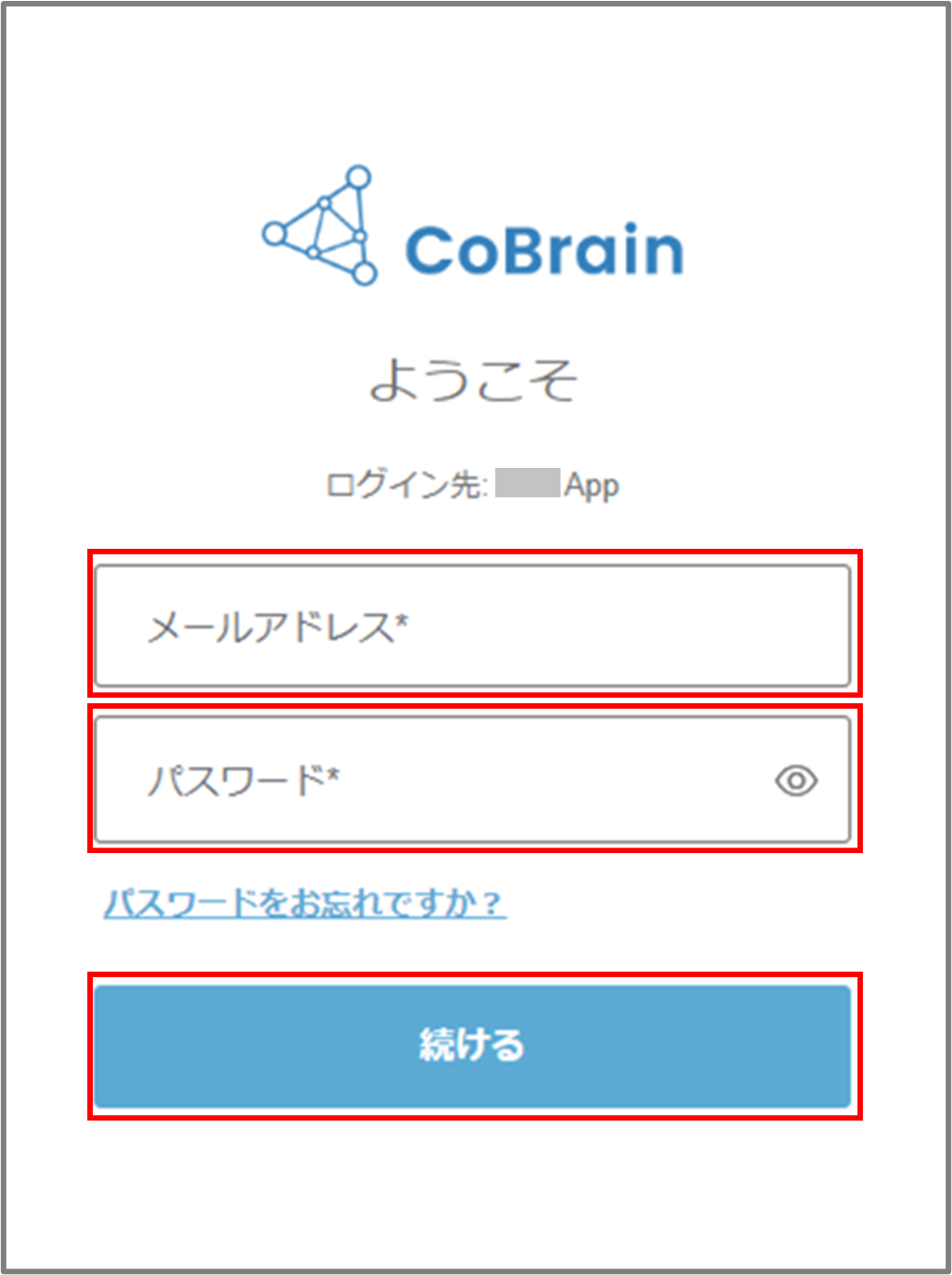
- 以下のような画面になりましたら、ログインは完了です。
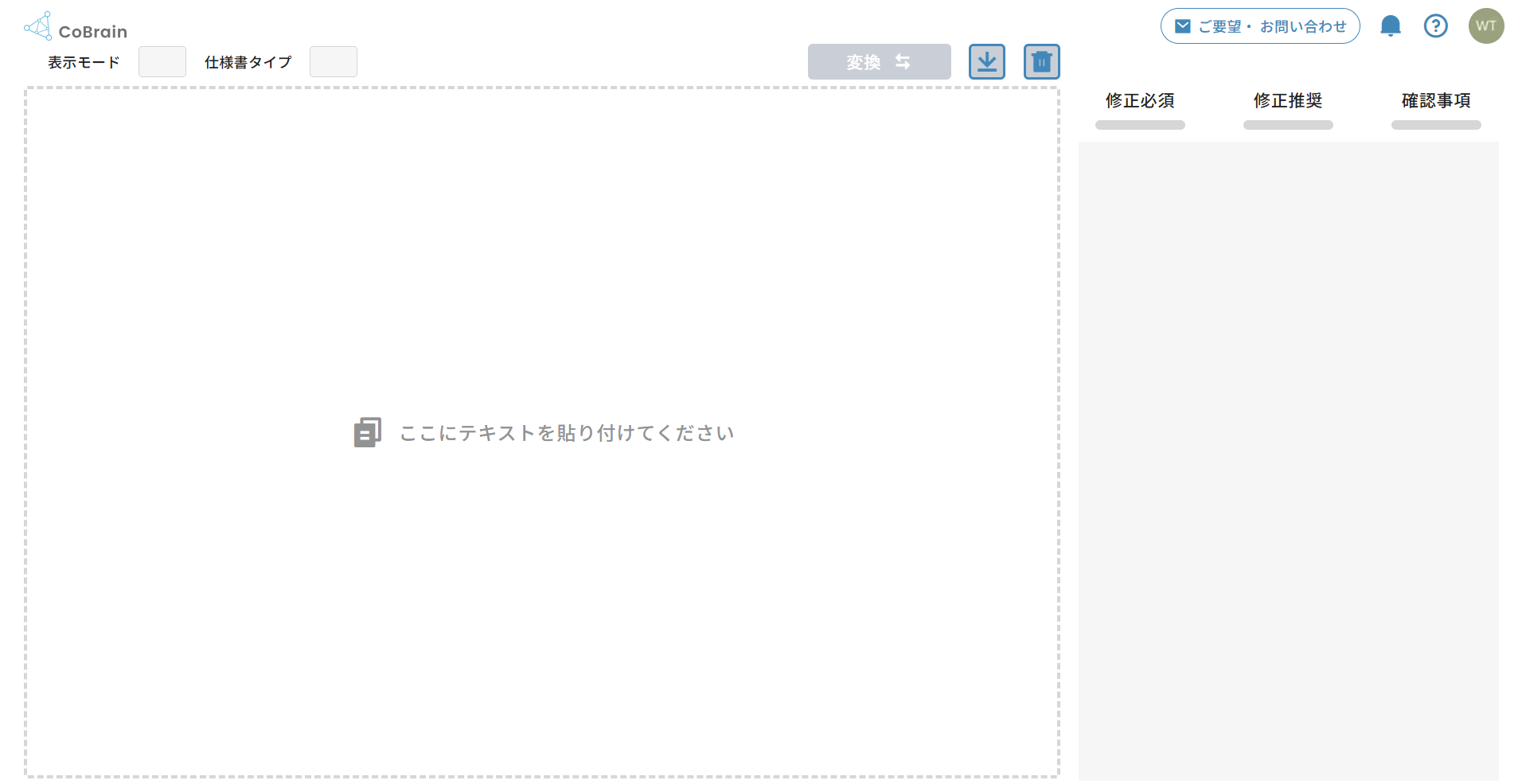
3. パスワードを忘れてしまった場合
-
「パスワードをお忘れですか?」をクリックします。
以降の手順は、「1. 初期パスワードリセット」と同じです。